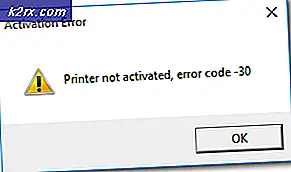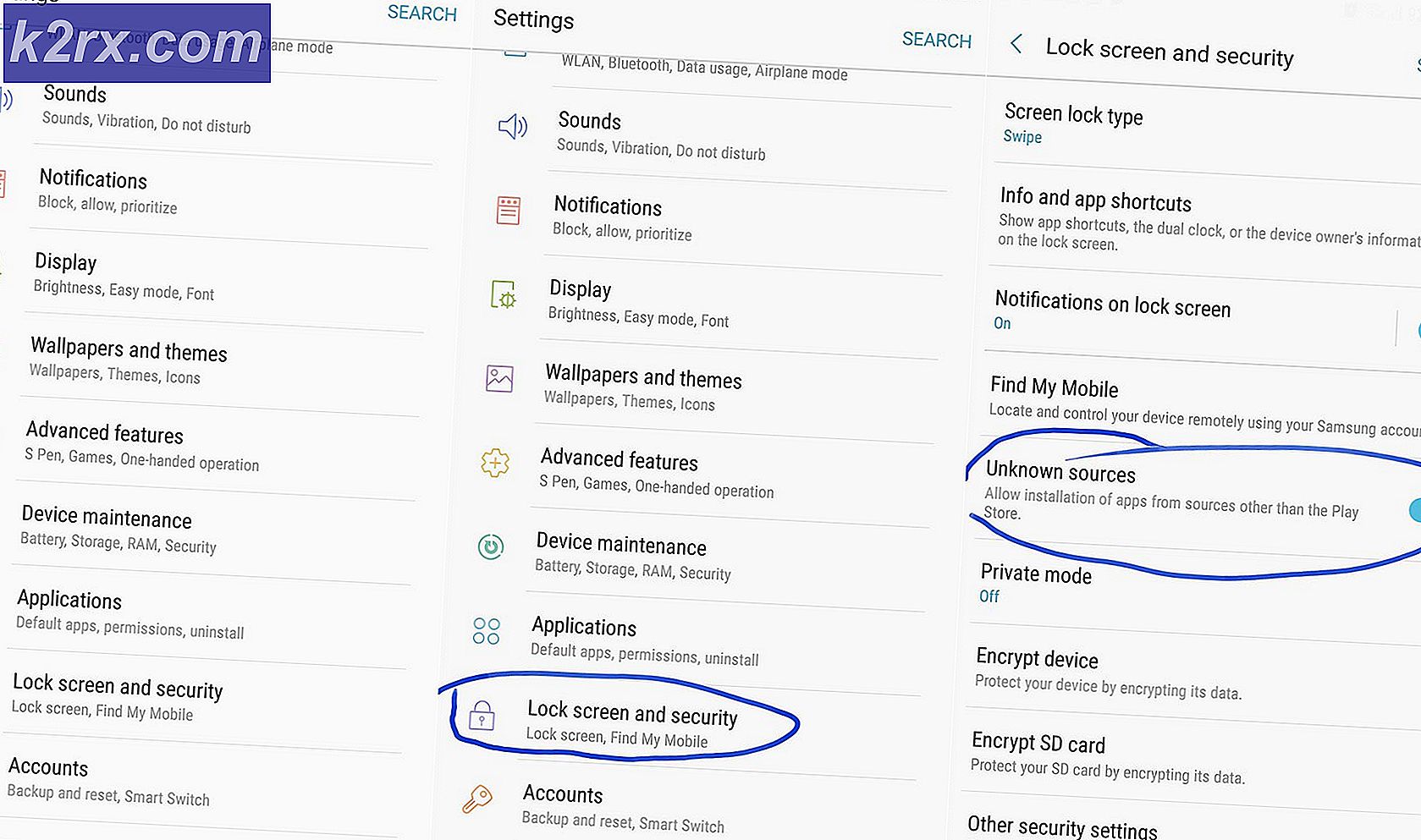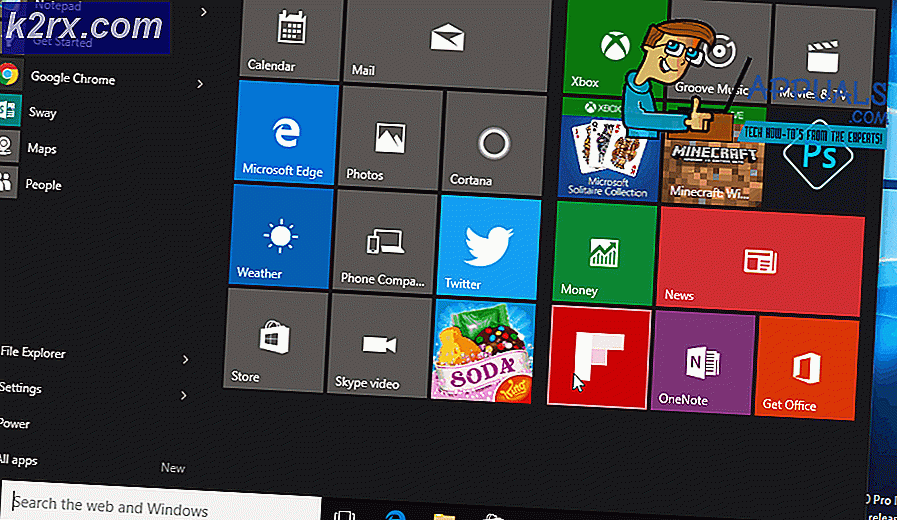การแก้ไข: การเชื่อมต่อกับ Microsoft Exchange ไม่มีให้บริการใน Outlook
อธิบายด้านล่างนี้คือข้อความแสดงข้อผิดพลาดที่ผู้ใช้ Outlook นับไม่ถ้วนรายงานว่าเมื่อเปิด Outlook หรือพยายามกำหนดค่า Outlook บนคอมพิวเตอร์เป็นครั้งแรก ข้อความข้อผิดพลาดมีปุ่ม OK ซึ่งสามารถคลิกได้เพื่อยกเลิก แต่คลิกที่ OK เพียงแค่นำไปสู่กล่องโต้ตอบ popping ขึ้นเพื่อขอ เซิร์ฟเวอร์ Microsoft Exchange ของ ผู้ใช้ และ ชื่อผู้ใช้ แต่พิมพ์ข้อมูลรับรองแล้วคลิก Next doesn ' t ทำงานอย่างใดอย่างหนึ่ง
การเชื่อมต่อกับ Microsoft Exchange ไม่พร้อมใช้งาน Outlook ต้องออนไลน์หรือเชื่อมต่อเพื่อดำเนินการนี้ให้สมบูรณ์
Outlook เป็น arguably โปรแกรมอีเมลที่ใช้บ่อยที่สุดสำหรับ Windows Operating System และ Microsoft Exchange เป็นบริการอีเมลที่ได้รับความนิยมอย่างมาก ในกรณีดังกล่าวการไม่สามารถกำหนดค่าบัญชี Microsoft Exchange ใน Outlook ได้สำเร็จอาจทำให้เกิดความรำคาญได้ สิ่งที่แย่กว่านั้นคือปัญหานี้เป็นภัยคุกคามในทุกระบบปฏิบัติการ Windows และการทำซ้ำทั้งหมดของ Outlook ซึ่งหมายความว่าผู้ใช้ Outlook ทุกรุ่นของ Windows อาจได้รับผลกระทบจากข้อมูลดังกล่าว ในด้านที่สว่าง แต่มีผู้ใช้จำนวนมากที่ได้รับผลกระทบจากปัญหานี้สามารถทำได้เพื่อพยายามกำจัดและมี Outlook ที่เชื่อมต่อกับบัญชี Microsoft Exchange เรียบร้อยแล้ว ต่อไปนี้เป็นแนวทางที่ได้รับการพิสูจน์แล้วว่ามีประสิทธิภาพมากที่สุดในการต่อสู้และแก้ไขปัญหานี้:
โซลูชันที่ 1: ปิดการใช้งานโปรแกรมรักษาความปลอดภัยคอมพิวเตอร์ของบุคคลที่สามและอื่น ๆ
มีโปรแกรมรักษาความปลอดภัยคอมพิวเตอร์ของบุคคลที่สาม (โปรแกรมป้องกันไวรัสโปรแกรมป้องกันมัลแวร์และไฟร์วอลล์มีอะไรบ้าง) สำหรับระบบปฏิบัติการ Windows แม้ว่าแอปพลิเคชันทั้งหมดจะได้รับการออกแบบมาโดยคำนึงถึงผู้ใช้ที่ดี แต่บางครั้งอาจทำอันตรายมากกว่าที่พวกเขาทำดี นี่คือหนึ่งในกรณีเหล่านี้ - โปรแกรมรักษาความปลอดภัยคอมพิวเตอร์ของ บริษัท อื่นสามารถรบกวน Outlook และก่อให้เกิดปัญหาต่างๆได้เช่นกัน ในกรณีนี้คุณควรปิดใช้งานโปรแกรมรักษาความปลอดภัยคอมพิวเตอร์บุคคลที่สามที่ติดตั้งไว้ในคอมพิวเตอร์ของคุณและตรวจสอบดูว่าได้รับข้อความแสดงข้อผิดพลาดนี้หรือไม่และช่วยให้ Outlook สามารถติดต่อสื่อสารกับ Microsoft ได้ดียิ่งขึ้น แลกเปลี่ยน.
โซลูชันที่ 2: ล้างข้อมูล DNS ของคอมพิวเตอร์ของคุณ
อาการสะอึกบางอย่างกับ DNS ของคอมพิวเตอร์ของคุณอาจเป็นปัญหาสำหรับปัญหานี้ โชคดีที่แม้ว่า DNS ของคอมพิวเตอร์ Windows จะสามารถล้างข้อมูลได้ง่ายมาก ในการล้าง DNS ของคอมพิวเตอร์ของคุณให้ทำดังนี้
- เปิด เมนู Start
- ค้นหา cmd
- คลิกขวาที่ผลการค้นหาที่ชื่อว่า cmd หรือ Command Prompt และคลิกที่ Run as administrator เพื่อเปิด Command Prompt ที่ยกระดับขึ้นซึ่งมีสิทธิ์ระดับผู้ดูแล
- พิมพ์ คำสั่ง ต่อไปนี้ลงใน Command Prompt และกด Enter :
ipconfig / flushdns - ปิด Command Prompt ที่ ยกระดับขึ้น
- ตรวจสอบเพื่อดูว่าปัญหาได้รับการแก้ไขหรือไม่
โซลูชันที่ 3: เปลี่ยนการตั้งค่าการเข้ารหัสลับของ Outlook profile
ตามรายงานปัญหาเช่นนี้อาจเกิดขึ้นเมื่อใช้ Microsoft Outlook เพื่อเชื่อมต่อกับบัญชี Microsoft Exchange ด้วยการตั้งค่าการเข้ารหัสบางอย่าง หากการตั้งค่าการเข้ารหัสลับของ Outlook profile ของคุณก่อให้เกิดปัญหานี้คุณควรแก้ไขปัญหาดังกล่าว หากต้องการเปลี่ยนการตั้งค่าการเข้ารหัสลับของ Outlook คุณต้อง:
PRO TIP: หากปัญหาเกิดขึ้นกับคอมพิวเตอร์หรือแล็ปท็อป / โน้ตบุ๊คคุณควรลองใช้ซอฟต์แวร์ Reimage Plus ซึ่งสามารถสแกนที่เก็บข้อมูลและแทนที่ไฟล์ที่เสียหายได้ วิธีนี้ใช้ได้ผลในกรณีส่วนใหญ่เนื่องจากปัญหาเกิดจากความเสียหายของระบบ คุณสามารถดาวน์โหลด Reimage Plus โดยคลิกที่นี่- เปิด แผงควบคุม
- ค้นหารายการ จดหมาย ใน แผงควบคุม และคลิกที่รายการ
- คลิกที่ แสดงโปรไฟล์ เพื่อให้โปรไฟล์ Outlook ทั้งหมดของคุณปรากฏขึ้น
- คลิกโปรไฟล์ Outlook เริ่มต้นของคุณเพื่อเลือกและคลิกที่ Properties (คุณสมบัติ )
- คลิกที่ บัญชีอีเมล
- คลิกที่ Microsoft Exchange (ส่งจากบัญชีนี้ตามค่าเริ่มต้น) เพื่อเลือกรายชื่อและคลิกที่ Change
- คลิก การตั้งค่าเพิ่มเติม
- ในหน้าต่างที่เปิดขึ้นให้ไปที่แท็บ Security
- ภายใต้หัวข้อการ เข้ารหัสลับ ให้เลือก ข้อมูลเข้ารหัสระหว่าง Microsoft Office Outlook และ Microsoft Exchange ตัวเลือก
- คลิกที่ Apply จากนั้น คลิก OK
- คลิกที่ Next (ถัดไป) จากนั้นคลิก Finish (เสร็จสิ้น) เพื่อให้การเปลี่ยนแปลงมีผล
เมื่อทำเสร็จแล้วตรวจสอบเพื่อดูว่าปัญหายังคงมีอยู่หรือไม่
โซลูชันที่ 4: ลบโปรไฟล์ Outlook ของคุณ
ถ้ารากของปัญหานี้อยู่ในส่วนกำหนดค่าหรือการตั้งค่าโปรไฟล์ Outlook ของคุณโซลูชันที่มีประสิทธิภาพที่สุดที่คุณสามารถใช้เพื่อแก้ปัญหานี้คือลบโปรไฟล์ Outlook ของคุณและสร้างใหม่จากรอยขีดข่วน ในการลบโปรไฟล์ Outlook ของคุณคุณต้อง:
- เปิด แผงควบคุม
- ค้นหารายการ จดหมาย ใน แผงควบคุม และคลิกที่รายการ
- ค้นหาโปรไฟล์ Outlook เริ่มต้นของคุณและ ลบออก
เมื่อโปรไฟล์ Outlook เริ่มต้นของคุณถูกลบแล้วเพียงแค่เปิด Outlook โปรแกรมจะแจ้งให้คุณสร้างโปรไฟล์ใหม่เพียงทำตามคำแนะนำบนหน้าจอและพิมพ์ข้อมูลรับรองที่จำเป็นเพื่อสร้างโปรไฟล์ใหม่ เมื่อโปรไฟล์ Outlook ใหม่ของคุณถูกสร้างขึ้นและตั้งค่าเป็นค่าเริ่มต้นให้ตรวจสอบเพื่อดูว่า Outlook ยังมีปัญหาในการเชื่อมต่อและเชื่อมต่อกับ Microsoft Exchange หรือไม่
โซลูชันที่ 5: สร้างโปรไฟล์ Outlook ใหม่ด้วยตนเองและตั้งค่าเป็นค่าเริ่มต้น
- เปิด แผงควบคุม
- ค้นหารายการ จดหมาย ใน แผงควบคุม และคลิกที่รายการ
- คลิกที่ Add
- พิมพ์ชื่อโปรไฟล์ใหม่ในฟิลด์ ชื่อโปรไฟล์
- ระบุข้อมูลรับรองอื่น ๆ ที่จำเป็นและทำตามคำแนะนำบนหน้าจอเพื่อสร้างโปรไฟล์ใหม่
- เมื่อโปรไฟล์ใหม่ถูกสร้างขึ้นให้ตั้งเป็นโปรไฟล์ดีฟอลต์สำหรับ Outlook เพื่อใช้งานโดยการเปิดใช้งานตัวเลือก Always use this profile และเปิดเมนูแบบเลื่อนลงที่อยู่ด้านล่างและคลิกโปรไฟล์ใหม่ที่คุณเพิ่งสร้างขึ้นเพื่อเลือก .
โซลูชัน 6: เริ่มบริการ Microsoft Exchange System Attendant บนเซิร์ฟเวอร์ Microsoft Exchange ของคุณ
การตรวจทานร้อยเมื่อหลายร้อยกรณีที่เกี่ยวข้องกับปัญหาเฉพาะนี้กับบัญชี Microsoft Exchange ใน Microsoft Outlook ได้นำมาซึ่งความจริงที่ว่าปัญหานี้ไม่ได้อยู่ในฝั่งไคลเอ็นต์เสมอไปซึ่งในบางกรณีรากของปัญหาอาจเป็นฝั่งเซิร์ฟเวอร์ เช่นกัน สาเหตุด้านเซิร์ฟเวอร์ที่พบมากที่สุดของปัญหานี้คือบริการ Microsoft Exchange System Attendant ไม่ทำงานบนเซิร์ฟเวอร์ Microsoft Exchange ในกรณีเช่นนี้ Attendant ระบบ Exchange ของ Microsoft ด้วยเหตุผลบางประการไม่ทำงานบนเซิร์ฟเวอร์ Microsoft Exchange แม้ว่าจะมีการกำหนดค่าให้เริ่มทำงานโดยอัตโนมัติ
สิ่งที่คุณต้องทำก็คือทำตามวิธีของคุณในคุณสมบัติ Microsoft Exchange System Attendant ของผู้ ให้บริการบนเซิร์ฟเวอร์ Microsoft Exchange ตรวจสอบให้แน่ใจว่าได้รับการกำหนดค่าให้เริ่มทำงานโดยอัตโนมัติในเมนูแบบเลื่อนลงที่อยู่ถัดจาก Startup type: คลิกที่ Start ถ้ายังไม่ได้ให้บริการ ทำงานหรือ หยุด แล้ว เริ่มต้น เพื่อเริ่มต้นใหม่ถ้าทำงานอยู่แล้วและปัญหานี้จะเป็นปัญหาให้กับคุณอีกต่อไป ผู้ใช้ที่ได้รับผลกระทบจากปัญหานี้ที่มีสิทธิ์การเข้าถึงเซิร์ฟเวอร์ Microsoft Exchange ของตนเองอยู่ในสถานะที่โชคดี แต่ผู้ใช้ที่ไม่สามารถใช้งานการแก้ไขนี้บนเซิร์ฟเวอร์ Microsoft Exchange ด้วยตัวเองควรติดต่อใครก็ตามที่รับผิดชอบเซิร์ฟเวอร์และขอให้ทำเช่นนั้น
PRO TIP: หากปัญหาเกิดขึ้นกับคอมพิวเตอร์หรือแล็ปท็อป / โน้ตบุ๊คคุณควรลองใช้ซอฟต์แวร์ Reimage Plus ซึ่งสามารถสแกนที่เก็บข้อมูลและแทนที่ไฟล์ที่เสียหายได้ วิธีนี้ใช้ได้ผลในกรณีส่วนใหญ่เนื่องจากปัญหาเกิดจากความเสียหายของระบบ คุณสามารถดาวน์โหลด Reimage Plus โดยคลิกที่นี่